Je moet apps downloaden naar je iPhone zonder je Apple ID te gebruiken, of je moet je gewoon authenticeren telkens wanneer je een app downloadt die je irriteert en tijdrovend is. Momenteel is de meest effectieve manier om apps te downloaden op je iPhone zonder Apple ID. Niet iedereen weet echter hoe je deze truc moet uitvoeren.
Het onderstaande artikel laat u 3 eenvoudige manieren zien om direct apps en games te downloaden op uw iPhone zonder Apple ID.
Voordelen van het downloaden van apps op de iPhone zonder Apple ID te gebruiken
Elke keer dat u een applicatie of game downloadt in de App Store, wordt u gevraagd om u op twee verschillende manieren te verifiëren: via Touch ID/Face ID of door het wachtwoord van uw Apple ID in te voeren.
Deze functie is bedoeld om de veiligheid van iOS-gebruikers te garanderen, maar iFans vinden het irritant en tijdrovend. Momenteel is het downloaden van apps op de iPhone zonder Apple ID absoluut noodzakelijk, met voordelen zoals:
- Helpt bij het snel installeren van applicaties en games zonder dat u ingewikkelde accounts en wachtwoorden hoeft in te voeren.
- Geschikt voor mensen die geen Apple ID-account hebben. Bespaar tijd bij het aanmaken van een nieuw account.
- Erg handig voor gebruikers die een betaalde applicatie of game op de iPhone willen uitproberen voordat ze deze kopen.
Details over het downloaden van apps op de iPhone zonder Apple ID
Methode 1: Apple ID-verzoek uitschakelen
De eenvoudigste manier om apps te downloaden op de iPhone zonder Apple ID is om de Apple ID-vereiste uit te schakelen.
Stap 1: Ga naar Instellingen op je iPhone en tik op je Apple ID-account.
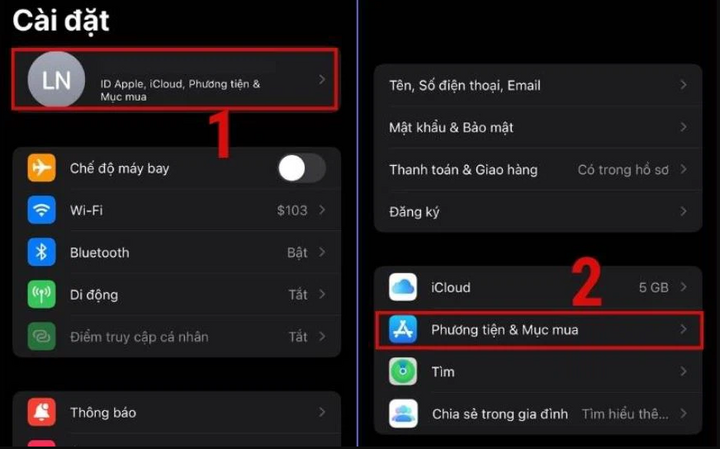
Stap 2: Klik op 'Media & Aankopen'. Er verschijnt een melding op het scherm. Selecteer vervolgens 'Wachtwoord instellen'.
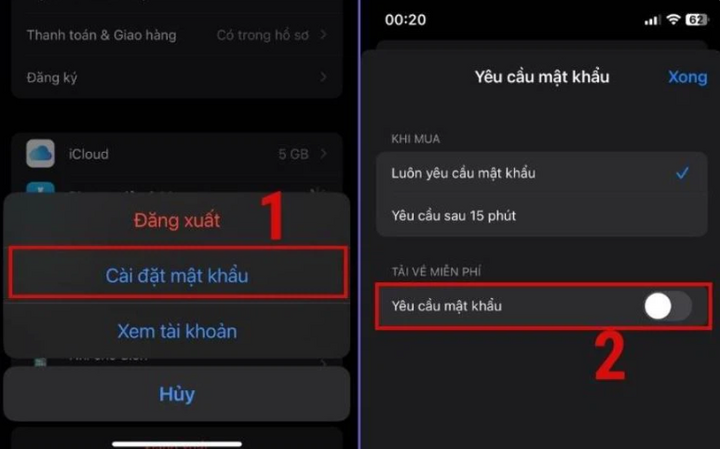
Hier zet u de schakelaar om de functie 'Wachtwoord vereist' uit te schakelen en drukt u op 'Gereed'. U hebt nu de functie die elke keer dat u een app downloadt in de App Store om uw Apple ID-wachtwoord vraagt, succesvol uitgeschakeld.
Methode 2: Schakel Touch ID of Face ID-verzoek uit
Als u Touch ID of Face ID gebruikt om u te verifiëren bij het downloaden van apps in de App Store, kunt u deze functie eenvoudigweg uitschakelen op uw iPhone.
Stap 1: Ga naar 'Instellingen' op je iPhone. Scrol omlaag en selecteer 'Touch ID en toegangscode' of 'Face ID en toegangscode'.
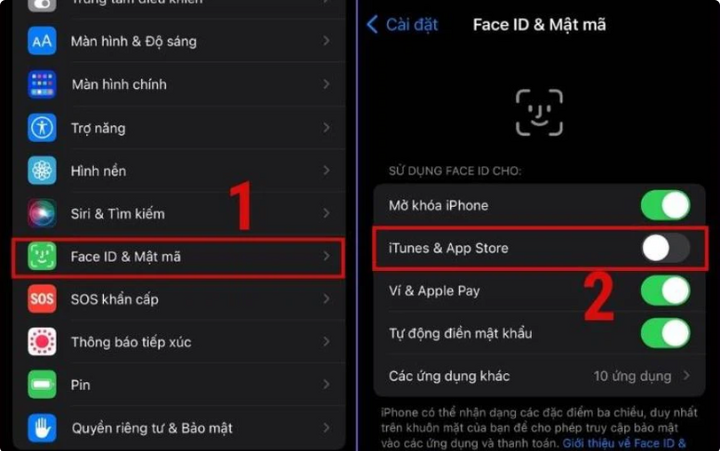
Stap 2: Hier schakelt u de bevestigingsfunctie 'Touch ID/Face ID' uit in het gedeelte 'iTunes & App Store', en dat is alles.
Bron







![[Foto] Cat Ba - Groen paradijselijk eiland](/_next/image?url=https%3A%2F%2Fvphoto.vietnam.vn%2Fthumb%2F1200x675%2Fvietnam%2Fresource%2FIMAGE%2F2025%2F12%2F04%2F1764821844074_ndo_br_1-dcbthienduongxanh638-jpg.webp&w=3840&q=75)





















































![[VIMC 40 dagen bliksemsnel] Haven van Da Nang: Eenheid - Bliksemsnel - Doorbraak naar de finish](https://vphoto.vietnam.vn/thumb/402x226/vietnam/resource/IMAGE/2025/12/04/1764833540882_cdn_4-12-25.jpeg)















































Reactie (0)